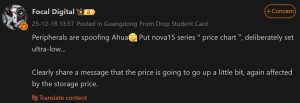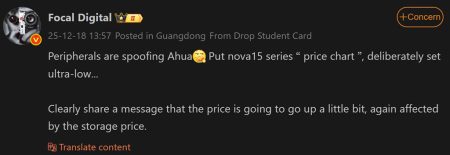Το κουμπί Camera Control είναι μία από τις αποκλειστικές λειτουργίες κάμερας που διατίθενται μόνο στο iPhone 16 και μεταγενέστερα. Κατασκευάστηκε για τους λάτρεις της φωτογραφίας που θέλουν γρήγορη πρόσβαση στην κάμερά τους οποιαδήποτε στιγμή, οπουδήποτε. Αλλά ενώ αυτό ακούγεται σαν μια βολική προσθήκη στο iPhone, υπάρχουν ορισμένα προβλήματα με τις επιλογές Camera Control.
Για ένα, τα περισσότερα μενού μπορεί να είναι άχρηστα, ειδικά για περιστασιακούς χρήστες που δεν παίζουν πραγματικά με εργαλεία όπως το Tone και το Exposure. Αυτά τα επιπλέον εικονίδια κάνουν τη διεπαφή γεμάτη και συντριπτική όταν θέλετε απλώς να τραβήξετε μια φωτογραφία και να τελειώσετε με αυτήν. Εάν χρησιμοποιείτε τις επιλογές Ελέγχου κάμερας, μπορεί να είναι δύσκολο να περιηγηθείτε σε όλες τις άλλες ρυθμίσεις για να φτάσετε σε αυτήν που χρειάζεστε. Είναι πιο αποτελεσματικό αν μπορούσατε να τοποθετήσετε τα χειριστήρια που χρησιμοποιείτε πιο συχνά μπροστά και στο κέντρο, ώστε να μπορείτε να τα επιλέξετε εύκολα.
Ευτυχώς, το iOS 26 έχει μια επιδιόρθωση για αυτά τα ζητήματα. Με τη νέα προσαρμογή Camera Control, μπορείτε πλέον να αποκρύψετε τις επιλογές που χρησιμοποιείτε σπάνια, να τις αναδιατάξετε σύμφωνα με τις προτιμήσεις σας και να κάνετε τη διεπαφή της εφαρμογής Camera λίγο πιο καθαρή. Αυτή η νέα δυνατότητα προσαρμογής είναι εύκολο να τη χάσετε αφού είναι θαμμένη στην εφαρμογή Ρυθμίσεις, αλλά σίγουρα αξίζει να την εξερευνήσετε.
Πώς να προσαρμόσετε τις επιλογές ελέγχου κάμερας του iPhone σας στο iOS 26
Η εξατομίκευση των επιλογών ελέγχου κάμερας στο iOS 26 είναι στην πραγματικότητα αρκετά απλή όταν ξέρετε από πού να ξεκινήσετε. Ακολουθεί ένας απλός οδηγός για το πώς να το κάνετε:
- Εκκινήστε την εφαρμογή Ρυθμίσεις.
- Μεταβείτε στην Κάμερα.
- Πατήστε Camera Control στο επάνω μέρος.
- Στην περιοχή Στοιχεία ελέγχου, επιλέξτε Προσαρμογή. Εάν δεν βλέπετε αυτήν την επιλογή, ενεργοποιήστε την επιλογή Ρυθμίσεις κάμερας.
- Για να προσαρμόσετε τον τρόπο με τον οποίο θέλετε να έχετε πρόσβαση στις επιλογές Ελέγχου κάμερας, απενεργοποιήστε είτε το Light Press είτε το Swipe ή αφήστε τα και τα δύο ενεργοποιημένα.
- Για να προσαρμόσετε ποιες επιλογές θα εμφανίζονται στο Camera Control, πατήστε αυτές που θέλετε να αφαιρέσετε. Τώρα, μόνο όσοι έχουν μπλε σημάδι επιλογής θα είναι προσβάσιμοι μέσω του κουμπιού Camera Control.
- Για να οργανώσετε τις διαθέσιμες επιλογές Camera Control, πατήστε παρατεταμένα το μενού χάμπουργκερ (τρεις γραμμές) δίπλα σε μια επιλογή και, στη συνέχεια, σύρετέ το στη θέση που προτιμάτε. Η επιλογή στην κορυφή της λίστας θα εμφανιστεί στο αριστερό άκρο του Ελέγχου κάμερας και αυτή που βρίσκεται στο κάτω μέρος στην άκρα δεξιά.
- Για να αφαιρέσετε όλες τις άλλες επιλογές στην εφαρμογή Κάμερα — όπως τη λειτουργία βίντεο και φωτογραφίας στο κάτω μέρος της οθόνης ή το μενού φλας στο επάνω μέρος — όποτε αποκτάτε πρόσβαση στις επιλογές Ελέγχου κάμερας, ενεργοποιήστε την Καθαρή προεπισκόπηση. Αυτό ελαχιστοποιεί τους περισπασμούς στην οθόνη, ώστε να μπορείτε να εστιάσετε μόνο στις επιλογές ελέγχου κάμερας.
Μόλις είστε ικανοποιημένοι με τις ρυθμίσεις σας, πατήστε ελαφρά το κουμπί Camera Control για να ελέγξετε τις νέες διαθέσιμες επιλογές και τη διάταξή τους. Αν διαπιστώσετε ότι το Camera Control εξακολουθεί να είναι υπερβολικό και απλώς προσθέτει ακαταστασία ακόμα και μετά την προσαρμογή του, μπορείτε να επιλέξετε να απενεργοποιήσετε εντελώς το κουμπί Camera Control του iPhone σας.
Via: bgr.com